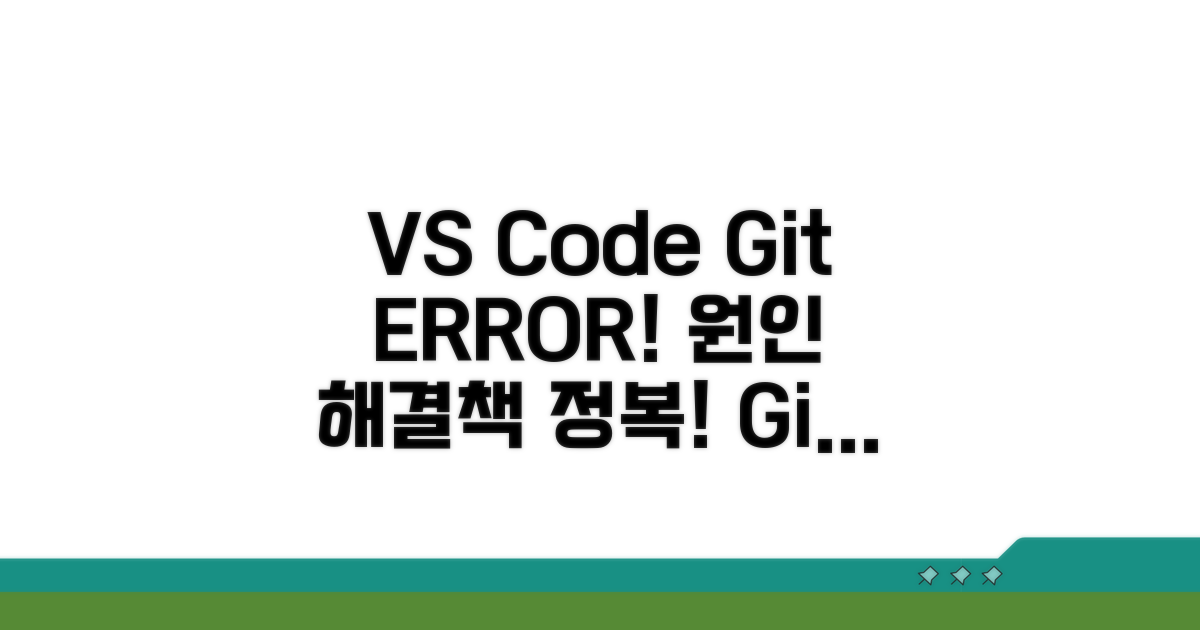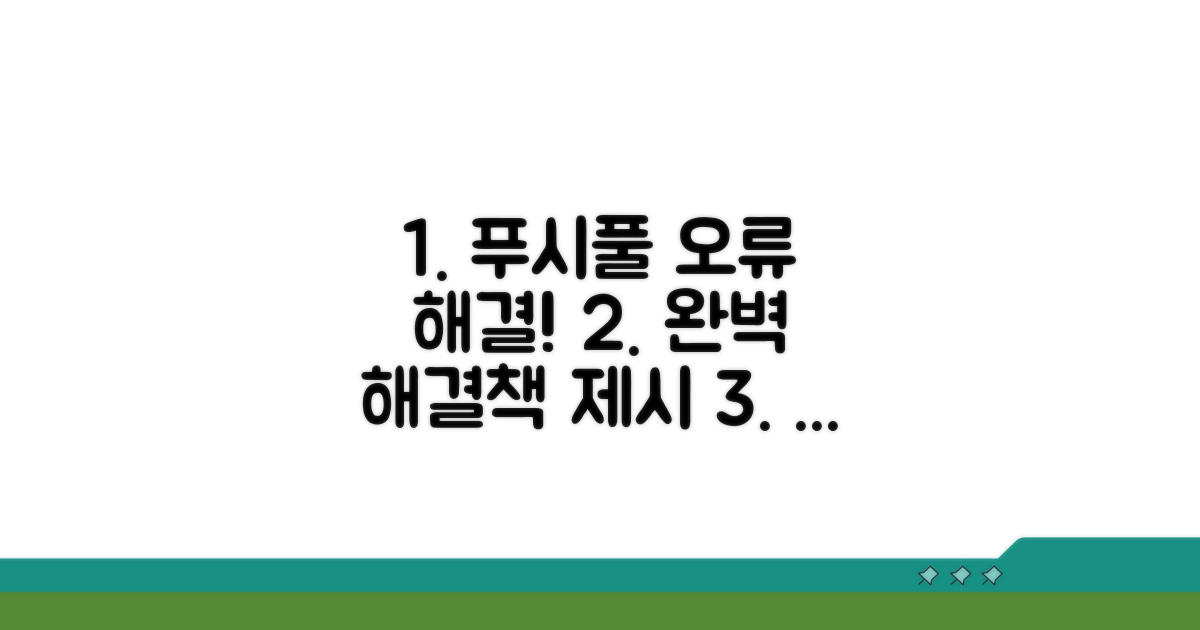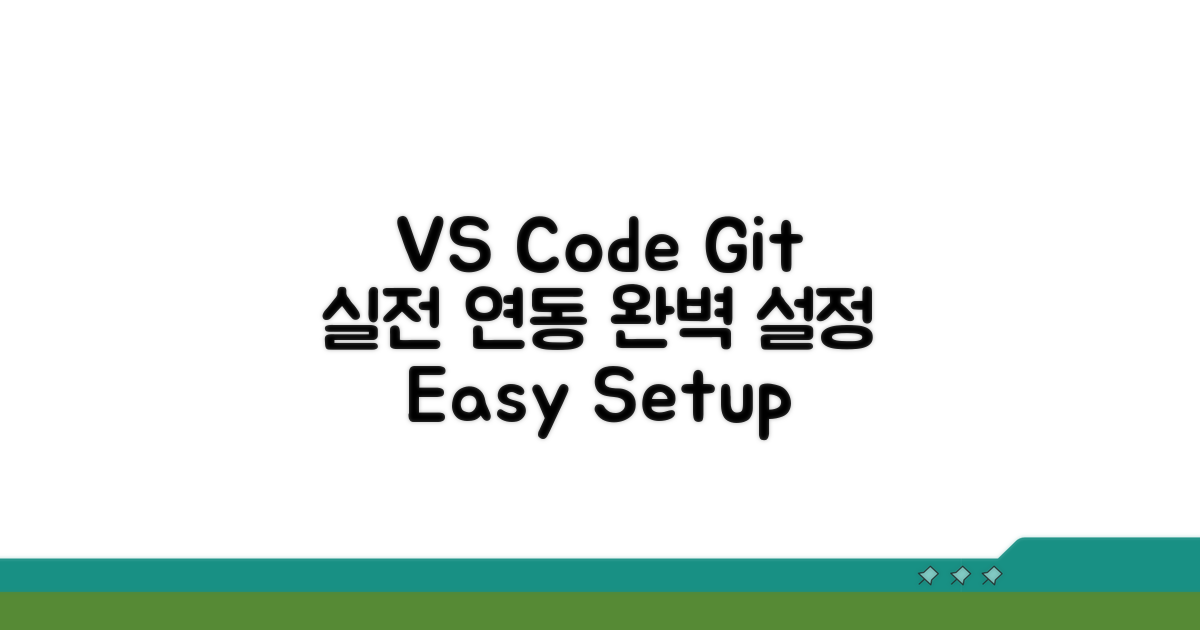Visual Studio Code Git 연동 오류, VS Code 깃 푸시 풀 오류 때문에 개발에 차질을 겪고 계신가요? 복잡한 에러 메시지 앞에서 막막함을 느끼셨다면, 이 글에서 명확한 해결책을 찾으실 수 있습니다.
온라인에 흩어진 정보들을 일일이 찾아 헤매는 대신, 실제 개발자들이 겪는 문제 상황과 그에 따른 실질적인 해결 방안들을 체계적으로 정리했습니다.
이 글을 통해 VS Code Git 연동 오류를 완벽하게 해결하고, 다시 막힘없이 코딩에 집중할 수 있게 도와드리겠습니다. 이제 더 이상 오류 때문에 스트레스받지 마세요.
Contents
VS Code Git 오류, 원인부터 파악
Visual Studio Code(VS Code)에서 Git 연동 시 발생하는 푸시(push)나 풀(pull) 오류는 개발자라면 누구나 한 번쯤 겪을 수 있는 흔한 문제입니다. 원인을 파악하고 해결하는 것이 중요합니다.
가장 흔한 오류 중 하나는 원격 저장소(remote repository)와의 연결 문제입니다. 예를 들어, GitHub의 경우 인증 방식 변경이나 접근 토큰 만료 등이 원인이 될 수 있습니다.
Git 설정 파일(.git/config)의 URL 오타, SSH 키 문제, 혹은 방화벽 설정으로 인해 통신이 차단되는 경우도 빈번합니다. 현재 사용 중인 Git 버전과 VS Code 버전 간의 호환성 문제도 간혹 발생합니다.
‘Authentication failed’ 오류는 주로 계정 정보나 토큰 문제이며, VS Code의 Git 인증 정보를 재설정하거나 GitHub Personal Access Token(PAT)을 새로 발급받아 적용하는 것이 해결책입니다.
‘Repository not found’는 URL이 잘못되었거나 권한이 없는 경우입니다. 원격 저장소 URL을 정확히 확인하고, 필요하다면 해당 저장소에 대한 접근 권한을 다시 부여받아야 합니다. 또한, Git Bash를 이용해 직접 명령어로 푸시 시도 시에도 같은 오류 메시지가 나타나는지 확인해볼 필요가 있습니다.
| 오류 메시지 | 주요 원인 | 해결 방법 |
| Authentication failed | 인증 정보 오류, 토큰 만료 | 인증 정보 재설정, PAT 재발급 |
| Repository not found | URL 오류, 권한 부족 | URL 확인, 접근 권한 확인 |
| Connection timed out | 네트워크 문제, 방화벽 | 네트워크 연결 확인, 방화벽 설정 점검 |
VS Code의 ‘Git’ 메뉴에서 ‘출처’ (Source Control) 탭을 열어보면 변경 사항을 확인하고 커밋(commit)할 수 있습니다. 푸시나 풀을 시도할 때 발생하는 오류 메시지를 주의 깊게 읽는 것이 문제 해결의 첫걸음입니다.
간혹 ‘pull’ 작업 시 ‘merge conflict’가 발생할 수 있습니다. 이때는 VS Code의 충돌 해결 기능을 이용하여 수동으로 코드를 병합하고 다시 커밋해야 합니다. 가장 좋은 방법은 정기적으로 ‘pull’을 수행하여 코드 충돌을 최소화하는 것입니다.
핵심: VS Code Git 연동 오류 발생 시, 오류 메시지를 정확히 이해하고 관련 설정(인증, URL, 권한)을 순서대로 점검하는 것이 중요합니다.
푸시 풀 오류, 명확한 해결책 제시
Visual Studio Code Git 연동 오류, 특히 푸시 풀 과정에서 발생하는 문제를 상세히 분석하고 실질적인 해결책을 제시합니다. 흔히 간과되는 설정부터 심층적인 원인까지 짚어보겠습니다.
인증 오류는 가장 빈번한 문제 중 하나입니다. SSH 키 페어 설정이 잘못되었거나, 계정 정보(토큰 등)가 만료된 경우 발생할 수 있습니다. VS Code 설정에서 Git 관련 인증 정보를 재확인하고, 필요한 경우 최신 토큰으로 갱신하는 것이 중요합니다.
원격 저장소와의 불일치도 흔한 원인입니다. 로컬 브랜치에 최신 커밋이 없는 상태에서 푸시를 시도하면 충돌이 발생합니다. 이를 해결하기 위해 ‘git pull –rebase’ 명령어를 사용하여 원격 변경 사항을 로컬에 적용한 후 다시 푸시하는 것이 권장됩니다.
VS Code 내장 Git 기능을 사용할 때, ‘git status’ 및 ‘git log’ 명령어를 터미널에서 직접 실행해보는 것이 문제 해결의 첫걸음입니다. 이를 통해 현재 저장소 상태와 커밋 이력을 명확히 파악할 수 있습니다.
만약 설정 문제로 의심된다면, Git 전역 설정 파일을 확인해보세요. .gitconfig 파일에 잘못된 경로 또는 충돌하는 설정이 있는지 검토하고, 필요하다면 해당 설정을 삭제하거나 수정해야 합니다. Visual Studio Code Git 연동 오류는 대부분 이 과정에서 해결됩니다.
추가 팁: GCM(Git Credential Manager) 설정을 최신 상태로 유지하는 것도 중요합니다. Credential Manager가 올바르게 작동하지 않으면 인증 관련 문제를 야기할 수 있습니다.
- 권장 설정: ‘git config –global pull.rebase true’ 설정을 통해 pull 시 자동으로 rebase가 적용되도록 합니다.
- 비밀번호/토큰 관리: HTTPS를 사용할 경우, Git Credential Manager가 설치 및 활성화되어 있는지 확인하고, 비활성화된 경우 재설정합니다.
- SSH 연결 디버깅: SSH 키를 사용하는 경우, ‘ssh -T git@github.com’ 명령으로 연결 상태를 테스트하고, verbose 옵션(‘-v’)을 추가하여 상세 로그를 확인합니다.
실전: VS Code Git 연동 설정
Visual Studio Code에서 Git 연동 시 발생하는 푸시, 풀 오류는 흔하지만 몇 가지 설정을 점검하면 쉽게 해결할 수 있습니다. 지금부터 실전으로 VS Code Git 연동 오류 해결 방법을 알아보겠습니다.
가장 먼저 VS Code에 Git이 올바르게 설치되어 있는지 확인해야 합니다. Git Bash나 터미널에서 git –version 명령어로 버전을 확인할 수 있으며, 설치되지 않았다면 공식 웹사이트에서 최신 버전을 다운로드하여 설치하세요.
또한, VS Code의 Git 설정을 점검하는 것이 중요합니다. 사용자 이름과 이메일이 제대로 설정되지 않은 경우 커밋 기록에 문제가 발생할 수 있습니다. git config –global user.name 및 git config –global user.email 명령어로 설정을 확인하고 필요하면 수정해주세요.
| 단계 | 확인 항목 | 예상 소요시간 | 주의사항 |
| 1단계 | Git 설치 여부 확인 | 5분 | git –version 명령어로 확인 |
| 2단계 | Git 전역 설정 (이름, 이메일) | 5분 | git config –global user.name / user.email 확인 |
| 3단계 | VS Code Git 확장 설치 및 활성화 | 3분 | 기본 설치되어 있으나, 충돌 시 재설치 |
| 4단계 | 원격 저장소(Remote) 설정 확인 | 5분 | git remote -v 명령어로 URL 확인 |
Visual Studio Code Git 연동 오류가 발생했을 때, 가장 먼저 의심해야 할 부분은 원격 저장소(Remote) 설정입니다. git remote -v 명령어를 통해 원격 저장소의 URL이 올바르게 설정되어 있는지 반드시 확인해야 합니다. URL이 잘못되었거나 누락된 경우 푸시 및 풀 명령어가 작동하지 않습니다.
인증 문제도 빈번하게 발생합니다. SSH 키나 HTTPS 토큰이 제대로 등록되지 않았거나 만료된 경우에도 Git 푸시 풀 오류가 발생할 수 있습니다. 사용 중인 Git 서비스(GitHub, GitLab 등)의 계정 설정에서 인증 정보를 다시 한번 확인하고 필요하다면 갱신하세요. VS Code 터미널에서 ssh -T git@github.com과 같은 명령어로 SSH 연결 상태를 점검하는 것도 좋은 방법입니다.
체크포인트: ‘Authentication failed’ 또는 ‘Permission denied’와 같은 오류 메시지가 나타난다면 인증 관련 문제일 가능성이 높습니다.
- ✓ Remote URL 검증: git remote -v 명령어로 정확한 URL 확인
- ✓ 인증 정보 확인: SSH 키 또는 Personal Access Token (PAT) 재발급 및 설정
- ✓ Git 버전 호환성: VS Code와 Git 버전 간 충돌은 없는지 확인
- ✓ 캐시된 정보 삭제: credential manager에 저장된 정보 삭제 후 재입력
주의: 자주 발생하는 실수와 예방법
Visual Studio Code Git 연동 오류는 흔하지만, 특정 실수 때문에 반복적으로 발생하곤 합니다. 미리 숙지하면 불필요한 시간 낭비를 줄일 수 있습니다.
가장 흔한 경우는 원격 저장소와 로컬 저장소 간의 브랜치 불일치입니다. 푸시하려는 브랜치에 원격에 없는 최신 커밋이 존재하지 않아 발생하는 VS Code 깃 푸시 오류가 대표적입니다. 이럴 때는 먼저 git pull을 통해 최신 변경 사항을 가져온 후 다시 푸시해야 합니다.
또 다른 문제는 Git 설정 충돌입니다. 예를 들어 .gitattributes 파일이나 사용자별 Git 설정(git config)에서 줄 바꿈 문자(LF/CRLF)나 파일을 다르게 설정했을 때, 충돌이 발생하며 Visual Studio Code Git 연동 오류를 일으킬 수 있습니다. 이를 방지하기 위해 팀원들과 통일된 설정을 사용하는 것이 좋습니다.
⚠️ 인증 정보 오류: Git 자격 증명 관리자(Credential Manager)에 저장된 정보가 오래되었거나 잘못되었을 때 푸시, 풀이 실패합니다. 저장된 자격 증명을 삭제하고 다시 시도해보세요.
- 잘못된 원격 URL: Git 원격 저장소 URL을 오타로 입력하면 푸시/풀 시 항상 오류가 발생합니다. git remote -v로 확인 후 수정하세요.
- 강제 푸시 남용: git push –force는 이전 커밋을 덮어쓰므로, 협업 시 심각한 문제를 야기할 수 있습니다. 꼭 필요한 경우에만 신중하게 사용해야 합니다.
- 스테이징 누락: 커밋하기 전에 변경 사항을 스테이징하는 것을 잊으면, 의도치 않은 파일이 커밋될 수 있습니다. VS Code의 스테이징 기능을 활용하여 명확하게 관리하세요.
- 커밋 메시지 부실: 의미 없는 커밋 메시지는 나중에 히스토리를 추적하기 어렵게 만듭니다. 명확하고 간결한 메시지를 작성하는 습관이 중요합니다.
꿀팁: Git 연동 효율 높이기
Visual Studio Code Git 연동 오류 발생 시, 단순 해결을 넘어 효율을 극대화하는 전문가급 활용법을 소개합니다. 이러한 고급 노하우는 VS Code 깃 푸시 풀 오류 같은 문제를 예방하고, 개발 생산성을 획기적으로 향상시키는 데 도움을 줄 것입니다.
일반적인 Git 연동 설정 외에, 커밋 메시지 템플릿을 활용하여 일관성 있는 기록을 유지하는 것이 중요합니다. 또한, .gitignore 파일을 프로젝트 특성에 맞게 정교하게 설정하면 불필요한 파일이 Git 추적 대상에서 제외되어 충돌을 줄일 수 있습니다.
더 나아가, Git LFS(Large File Storage)를 도입하여 대용량 파일을 효율적으로 관리하는 방법을 고려해보세요. 이는 Git 저장소의 크기를 줄이고 성능을 개선하는 데 효과적이며, Visual Studio Code Git 연동 오류 발생 빈도를 낮추는 데 기여합니다.
VS Code의 확장 프로그램 마켓플레이스를 적극 활용하면 Git 워크플로우를 더욱 강화할 수 있습니다. GitLens와 같은 확장 프로그램은 커밋 히스토리를 시각화하고 코드 변경 사항을 쉽게 추적할 수 있게 도와줍니다.
CI/CD(지속적 통합/지속적 배포) 파이프라인과의 연계를 자동화하면, 코드 푸시 후 테스트 및 배포 과정을 간소화할 수 있습니다. 이를 통해 VS Code 깃 푸시 풀 오류 발생 시에도 신속한 피드백 루프를 구축하고 문제 해결 시간을 단축할 수 있습니다.
전문가 팁: Git stash 명령어를 활용하여 현재 작업 중인 변경 사항을 임시로 저장하고 다른 브랜치로 전환하는 연습을 꾸준히 하세요. 이는 예상치 못한 상황 발생 시 작업 내용을 안전하게 보존하는 핵심 기술입니다.
- 작업 흐름 시각화: Git Graph 확장 프로그램 등으로 브랜치 구조를 시각화하여 복잡한 병합 충돌을 미리 예측하고 방지합니다.
- 별칭(Alias) 활용: 자주 사용하는 Git 명령어를 별칭으로 등록하여 입력 시간을 단축하고 오타를 줄입니다.
- 정기적인 Rebase: Pull 대신 Rebase를 사용하여 커밋 히스토리를 선형적으로 유지하는 습관을 들이면 복잡한 병합을 피할 수 있습니다.
자주 묻는 질문
✅ VS Code에서 Git 푸시 또는 풀 시 ‘Authentication failed’ 오류가 발생하는 주요 원인은 무엇이며, 이를 어떻게 해결할 수 있나요?
→ ‘Authentication failed’ 오류는 주로 계정 정보나 접근 토큰 만료로 인해 발생합니다. 이 문제를 해결하기 위해서는 VS Code의 Git 인증 정보를 재설정하거나, GitHub Personal Access Token(PAT)을 새로 발급받아 적용해야 합니다.
✅ ‘Repository not found’ 오류가 발생했을 때, 원격 저장소 URL과 접근 권한 외에 다른 확인해야 할 사항은 무엇인가요?
→ ‘Repository not found’ 오류는 원격 저장소 URL이 잘못되었거나 접근 권한이 없을 때 발생합니다. URL을 정확히 확인하고 접근 권한을 다시 부여받는 것 외에도, Git Bash를 이용해 직접 명령어로 푸시를 시도했을 때도 같은 오류 메시지가 나타나는지 확인하여 문제 범위를 좁힐 수 있습니다.
✅ VS Code에서 ‘pull’ 작업 시 ‘merge conflict’가 발생했다면, 어떻게 해결해야 하며 충돌을 최소화하기 위한 가장 좋은 방법은 무엇인가요?
→ ‘merge conflict’가 발생했을 때는 VS Code의 충돌 해결 기능을 이용하여 수동으로 코드를 병합한 후 다시 커밋해야 합니다. 코드 충돌을 최소화하는 가장 좋은 방법은 정기적으로 ‘pull’을 수행하여 다른 팀원들의 변경 사항을 미리 반영하는 것입니다.